Daftar isi
DISM (yaitu Deployment Image Service and Management DISM.exe) adalah utilitas baris perintah bawaan yang disediakan oleh Windows. Dibuka melalui baris perintah atau Windows PowerShell, utilitas ini terutama digunakan untuk citra Windows. Di antara fungsi lainnya, DISM /online /cleanup-image /restorehealth dapat digunakan untuk menemukan dan memperbaiki berkas sistem yang rusak. Namun, apa yang harus Anda lakukan jika DISM /online/cleanup-image /restorehealth macet di angka 20%, 40%, 62,3%, atau titik lainnya?
Berbagai alasan dapat menyebabkan DISM macet atau butuh waktu lama untuk memperbaiki berkas sistem, seperti kehabisan memori, tidak adanya identitas administrator, atau sistem Windows yang ketinggalan zaman. Jangan khawatir; EaseUS telah menyiapkan solusi terperinci bagi Anda untuk memperbaiki masalah DISM yang macet atau tidak berfungsi. Silakan terus membaca panduan ini.
Jalankan Alternatif DSIM untuk Memperbaiki File yang Rusak
Perintah "DISM/online/cleanup-image/restore health" rumit dan dapat dengan mudah menyebabkan masalah seperti kehilangan data dan komputer mogok. Oleh karena itu, sebelum memulai perbaikan, kami sarankan alat pihak ketiga yang andal untuk perbaikan Windows - EaseUS Partition Master Professional .
Alat ini didedikasikan untuk masalah disk dan sistem Windows, dan menawarkan berbagai solusi perbaikan yang dapat menggantikan dan melampaui alat bawaan Windows:
- Kesehatan Disk digunakan untuk memeriksa kesehatan disk dan kondisi suhu.
- Uji Permukaan Disk untuk memeriksa dan menandai sektor buruk.
- Periksa sistem berkas untuk memeriksa dan memperbaiki berkas sistem yang rusak.
- Perbaikan boot dapat memperbaiki kesalahan boot yang disebabkan oleh file sistem.
EaseUS Partition Master dapat memberikan solusi apa pun yang Anda butuhkan. Alat ini mudah digunakan, jadi meskipun Anda baru mengenal komputer, Anda dapat dengan mudah mengelola komputer dan disk serta memperbaiki kesalahan dism /online/cleanup-image /restorehealth yang macet.
Langkah 1. Klik kanan partisi target yang bermasalah.
Langkah 2. Pilih "Lanjutan" > "Periksa Sistem Berkas".
Langkah 3. Konfirmasikan apakah Anda ingin menyembunyikan partisi atau tidak.
Langkah 4. Pada jendela Periksa Sistem Berkas, centang opsi "Coba perbaiki kesalahan jika ditemukan".
Langkah 5. Klik "Mulai" untuk memeriksa kesalahan pada partisi Anda.
Selain itu, EaseUS Partition Master menyediakan fungsi perbaikan yang lebih canggih, termasuk menginstal Windows dari berkas ISO jika terjadi kerusakan sistem atau memperbaiki kesalahan kata sandi defaultuser0 saat Anda mem-boot PC. Anda dapat mengunduhnya dan mencobanya!
Cara Memperbaiki DISM /Online/Cleanup-Image/Restorehealth yang Terjebak
Bagian ini akan memberikan solusi terperinci untuk memperbaiki DISM /Online/Cleanup-Image/Restorehealth yang macet di 40%, 62%, 100%, atau titik lainnya. Namun sebelum memulai program lain, pastikan Anda telah memasukkan perintah dengan benar dan menunggu cukup lama. Jika sistem Anda memiliki terlalu banyak konten yang rusak, perintah DISM mungkin memerlukan waktu beberapa jam untuk bertahan. Jika bilah kemajuan tidak berubah, lakukan opsi berikut:
- Metode 1. Restart PC dan Jalankan Command Prompt Sebagai Administrator
- Metode 2. Periksa RAM
- Metode 3. Jalankan CHKDSK
- Metode 4. Jalankan SFC
- Metode 5. Perbarui Sistem Operasi Anda
Jangan lupa untuk berbagi metode efisien ini dengan orang lain yang menghadapi masalah yang sama:
Metode 1. Restart PC dan Jalankan Command Prompt Sebagai Administrator
Beberapa proses dan layanan yang tidak diperlukan di latar belakang dapat memperlambat komputer Anda dan menyebabkan DISM /online /cleanup-image /restorehealth membutuhkan waktu lama.
Reboot dapat mengatasi sebagian besar masalah ini. Anda dapat melakukannya dengan melakukan booting ulang dan menutup layanan serta program yang tidak diinginkan. Kemudian, jalankan DISM /online /cleanup-image /restorehealth atau DISM.exe /online /cleanup-image /restorehealth sebagai administrator lagi:
Langkah 1. Nyalakan ulang dan cari cmd di bilah tugas.
Langkah 2. Klik kanan pada Command Prompt dan jalankan sebagai administrator.
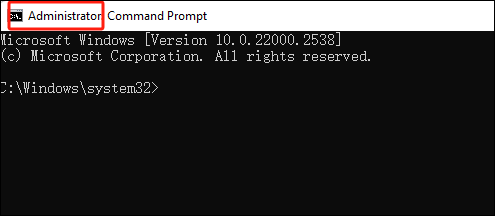
Jika Anda tidak menjalankan command prompt sebagai administrator, maka perintah tersebut mungkin terus macet di %.
Metode 2. Periksa RAM
Jika komputer Anda kekurangan RAM, perintah DISM mungkin tidak dapat dijalankan dengan sukses. Oleh karena itu, pastikan Anda memiliki RAM yang cukup untuk menghindari DISM /online /cleanup-image /restorehealth macet saat dijalankan.
RAM 4GB cocok untuk Windows 10/11. Jika kurang dari 4GB, silakan tingkatkan atau ganti dengan RAM yang lebih besar.
Metode 3. Jalankan CHKDSK
CHKDSK adalah perintah perbaikan lain yang disediakan oleh Windows. Perintah ini dapat memperbaiki masalah "DISM /online/cleanup-image /restorehealth Is Stuck".
Langkah 1. Jalankan CMD sebagai administrator.
Langkah 2. Ketik perintah chkdsk C: /f /r/x dan tekan tombol Enter untuk menjalankannya.

Langkah 3. Setelah selesai, lanjutkan menjalankan perintah "dism /online /cleanup-image /restorehealth" di cmd.
Metode 4. Jalankan SFC
Selain perintah DISM, Anda dapat memperbaiki masalah berkas sistem yang dialami pada Windows 11/10 melalui SFC (Pemeriksa Berkas Sistem):
Langkah 1. Buka Command Prompt sebagai administrator.
Langkah 2. Ketik sfc /scannow dan tekan Enter untuk menjalankan perintah.

Langkah 3. Tunggu dengan sabar hingga proses selesai dan perbaiki file sistem yang rusak.
Jika SFC macet , langsung ke EaseUS Partition Master untuk perbaikan yang profesional dan lancar.
Metode 5. Perbarui Sistem Operasi Anda
Jika sistem operasi Anda sudah ketinggalan zaman, hal itu juga dapat menyebabkan "dism /online /cleanup-image /restorehealth macet" atau kesalahan sistem lainnya. Pastikan sistem Windows Anda sudah diperbarui:
Langkah 1. Tekan dan tahan Windows + I untuk membuka aplikasi Pengaturan.
Langkah 2. Temukan pembaruan Windows di bawah pengaturan.
Langkah 3. Anda dapat memeriksa apakah pembaruan tersedia untuk diinstal, dan jika demikian, klik "Unduh dan instal". Atau periksa pembaruan secara manual.

Langkah 4. Nyalakan ulang komputer Anda dan selesaikan proses pembaruan.
Baca Juga:
Berapa Lama Proses DSIM /Online/Cleanup-Image/Restorehealth Berlangsung?
DISM /Online/Cleanup-Image/Restorehealth adalah perintah dengan berbagai parameter. Sebelum kita memahami lamanya waktu yang dibutuhkan perintah tersebut, kita dapat menguraikan secara singkat komponen-komponen perintah tersebut:
- DISM adalah singkatan dari Deployment of Image Services and Management
- /online memerintahkan sistem untuk memeriksa citra sistem operasi yang sedang berjalan.
- /cleanup-image menghapus file yang tidak diperlukan dan rusak dari gambar.
- /restorehealth mengembalikan fungsi normal seperti yang diharapkan.
Perintah ini lebih rumit. Namun, perintah ini memeriksa berkas yang rusak dan menggantinya dengan berkas yang masih dalam kondisi baik. Waktu yang dibutuhkan untuk menjalankan perintah ini bergantung pada ukuran berkas yang rusak. Semakin banyak berkas, semakin lama waktu yang dibutuhkan. Selain itu, kecepatan komputer atau kecepatan internet juga memengaruhi waktu menjalankan perintah. Waktu yang terlalu lama dapat menyebabkan perintah macet. Berikut ini adalah studi kasus umum dari forum Microsoft :
Menjalankan DISM /online /cleanup-image /restorehealth atau DISM.exe /online /cleanup-image /restorehealth bukanlah proses yang cepat. Proses ini dapat memakan waktu beberapa menit atau bahkan beberapa jam untuk menyelesaikan keseluruhan proses, tergantung pada jumlah file yang rusak dalam citra tersebut. Jika DISM /online /cleanup-image /restorehealth memakan waktu terlalu lama dan tidak pernah berubah, carilah bantuan tambahan.
Kesimpulan
DISM /online /cleanup-image /restorehealth macet? Jangan khawatir! Cobalah lima solusi komprehensif dan efektif yang disediakan dalam artikel ini. Anda dapat berhasil mengatasi masalah tersebut jika DISM /online/cleanup-image /restorehealth macet di 0%, 40%, 62,3%, atau 99%.
Selain itu, jika Anda merasa command prompt terlalu rumit, cobalah gunakan alat perbaikan sistem profesional - EaseUS Partition Master, untuk membantu Anda memecahkan semua masalah.
FAQ Tentang DISM /Online/Cleanup-Image/Restorehealth Terjebak
Bagian ini juga menyediakan pertanyaan dan jawaban tambahan yang berfokus pada perintah DISM. Jika Anda tertarik, Anda dapat membaca terus untuk menjawab pertanyaan apa pun:
1. Bagaimana jika DISM macet?
Jika DISM macet, Anda dapat melakukan boot ulang sistem atau menggunakan alat lain untuk memperbaiki berkas sistem yang rusak, seperti SFC, CHKDSK, atau alat pihak ketiga - EaseUS Partition Master. Halaman ini menyediakan solusi terperinci.
2. Dapatkah saya menghentikan perintah DISM?
Tentu saja, Anda dapat membatalkan perintah DISM. Baik Anda baru saja memulai atau sedang menjalankan proses, Anda dapat menghentikan proses DISM dengan menutup jendela Command Prompt. Namun, harap berhati-hati untuk menutup jendela saat perintah DISM sedang berjalan guna menghindari kehilangan data.
3. Mengapa DISM tidak berfungsi?
Jika DISM tidak berfungsi, hal itu mungkin disebabkan oleh Layanan Pembaruan Windows. Kesalahan DISM terjadi saat pembaruan dimulai, tetapi layanan tersebut tidak mendukungnya dan mengganggu operasi normal sistem. Anda dapat mengatur ulang Layanan Pembaruan Windows.
Artikel Terkait
-
Cara Memformat Partisi Hard Drive Secara Gratis
![author icon]() Susanne/2024/11/14
Susanne/2024/11/14
-
Cara Memeriksa Kesehatan SSD di Windows 10 [Panduan Aman & Efisien]
![author icon]() Susanne/2024/10/21
Susanne/2024/10/21
-
Hapus/Format Ulang/Hapus/Sapu Kartu SD & Flash Drive USB
![author icon]() Daisy/2025/03/17
Daisy/2025/03/17
-
Terpecahkan: Buka Kunci Bitlocker Tanpa Kunci Pemulihan dan Kata Sandi
![author icon]() Susanne/2024/09/12
Susanne/2024/09/12